시노비 텍스 키보드 사용기
페이지 정보
본문
안녕하세요.
제가 한때 키보드에 빠져 살던 시절에 씽패 7열 배열을 보고 환장을 했어요. 집에서 씽패 7열을 써볼 수 없을까 하다가 찾은 게 시노비 텍스 입니다.
최근 다시 책상을 세팅하면서 소소한 팁(?)을 공유합니다.
시노비텍스는 블루투스로 3개, 유선 1개 총 4개의 기기와 연결할 수 있습니다. 무선 3개에 맞춰서 인지 키맵핑도 총 3개까지 가능합니다.
일단 아래 사이트로 접속해서 키맵핑을 할 수 있습니다.
https://program.tex.com.tw/shinobi/#layout
매크로 설정도 12개 가능합니다. 빨콩 움직이는 속도를 1~9까지 키보드에서 조정할 수 있게 FN+1~9에 설정되어 있습니다.
올드 세대(?)여서 한영 변환은 'L shift+space'로 하고 있고요 'CapsLk'과 'L control'을 'SharpKeys'를 써서 바꿔서 쓰고 있습니다. 노트북에 이렇게 설정을 하고 시노비텍스 키맵핑은 딱 키 3개만 설정했습니다.
1/ 방향키 좌우에 있는 서류철 모양의 키 2개를 PgUp(좌)/PgDn(우)으로 설정
2/ 윈도 보조프로그램 중, 계산기를 전혀 안 쓰는 'ScrLk'키에 설정
3/ 스페이스 바 아래에 위치한 빨콩 스위치 3개 중 가운데 버튼을 'mid click'으로 설정
사이트에서 설정하고 저장한 후, 다운로드하시면 확장자가 'TEX'인 파일을 하나 받게 됩니다. 그 다음은 키보드 연결(유무선 모두)을 끊고 딥스위치 6번을 on한 후, 유선으로 컴퓨터와 연결합니다. 그러면 키보드가 USB로 인식될 거에요. 다운 받은 키맵핑 파일을 USB로 복사하고 다시 연결을 끊습니다. 선을 빼는 거죠.
그 다음에 딥스위치 6번을 off한 후, 딥스위치 1~3중에 원하는 번호 1개만 on하고 다시 키보드를 컴퓨터와 연결(유무선 중에 아무거나)하면 키매핑이 적용됩니다. 똑같은 방식으로 딥스위치만 바꿔서 3개까지 설정해서 사용할 수 있습니다. 키보드에서 전환시킬 수 있게 했으면 좋았을 텐데 딥스위치 전환이라 1개로 고정해 놓고 쓰게 됩니다.
저는 집에서는 글쓰기(문서, 이메일)와 영상 보기(유튜브 등), 웹서핑 정도만 하고 게임은 잘 안 합니다. 그래서인지 키맵핑도 문서 작성에 편한 정도로만 해 두었어요.
만약 게임을 생각하신다면 시노비 텍스는 비추입니다. 키감이 그렇게 좋은 편은 아니거든요. 입력 반응도 빠른 것 같지는 않아요. 한때 울티마 온라인에 빠져 지낼 때는 단축키 설정에 좋을 듯 했지만 요즘 매크로 설정이 가능한 보조입력장치도 있고 하니 게임용으로는 좋은 선택지는 아닌 듯 합니다.
최근 국내 정식 판매, A/S업체도 생겼습니다.
자꾸 자꾸 옛날 물건에 관심이 더 갑니다. 진짜 늙었네요... ㅜ, ㅜ

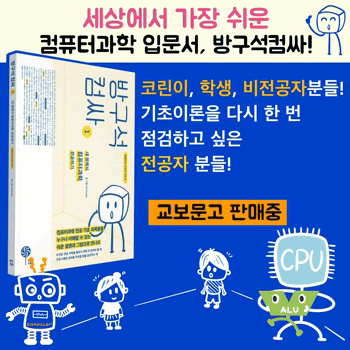




케헤헥님의 댓글
키 배열도 괜찮고 쓰기 편합니다
빨콩은… 원래 싱크패드 유저가 아니어서 그냥 마우스 안꺼내고 쓰기 좋다 라는 느낌으로 사용하고 있습니다.